iFrame YouTube ビデオとチャンネル ギャラリー
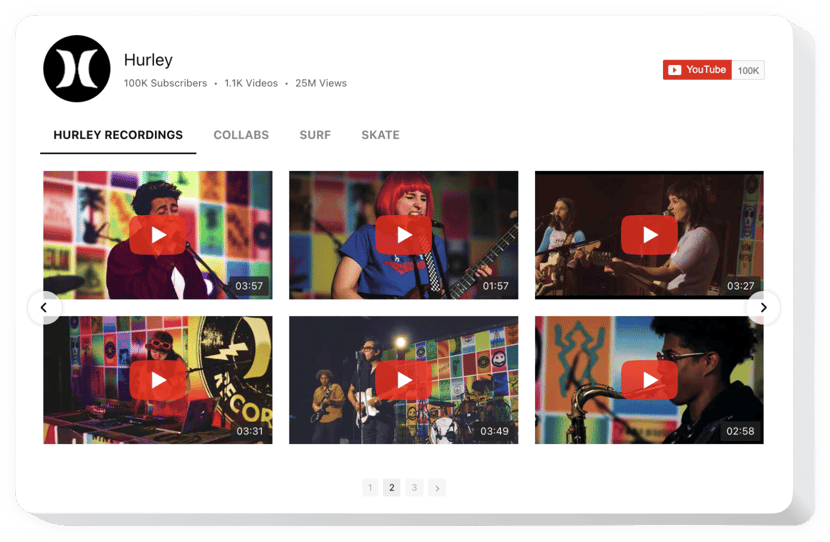
YouTube ギャラリー ウィジェットを作成する
Elfsight ウィジェットを使用して YouTube ギャラリーを iFrame に埋め込む
これは、ビデオの表示に役立つ YouTube のユニバーサル プラグインです。ウェブサイト上のプレイリストまたはチャンネル。最適なチャンネルと個別のビデオ クリップを選択して独自のプレイリストを編集し、最適なレイアウト (ビデオ ギャラリー、ポートフォリオ、または 1 つのビデオ) を使用して Web ページ上で直接デモします。Elfsight プラグインは、すべてのガジェットやシステムに完全に適応しており、約 100 のオプション、カスタマイズ可能なレイアウト、その他の利点があり、あらゆる Web サイトで表示する機会が得られます。ユーザーの注目を高めるための個別の効率的なビデオ ギャラリーを構築します。
YouTube 動画を利用してウェブサイトの視聴者との協力を強化します
エキサイティングなコンテンツでウェブサイト ユーザーを驚かせましょう。YouTube のビデオ コンテンツを利用して、これまで以上にユーザーの関心を高めます。
YouTube コンテンツで最大限の購入を獲得します
コマーシャル、リアクション、分析レビュー、説明書、その他のビデオ タイプを表示します。魅力的な商品に関する膨大な情報を読者に提供し、購入を促すことができます。
YouTube ページのファンを最大化する
サイトの視聴者を YouTube の登録者に変えます。動画を学習し、ページから直接購読するための簡単な即時方法を示します。
YouTube ギャラリー ウィジェットの主な機能
こちら
- 無制限のソースを追加できます。
- ヘッダーの 8 つの切り替え可能な要素。
- ビデオ間のスペースを設定します。
- オン/オフを切り替えられるポップアップの 13 要素。
- 5 つのスライド スイッチ効果から選択します。
- 24 個のペイント可能なポップアップ要素。
- コンテンツの収益化には AdSense がサポートされています。
YouTube ビデオまたはチャンネルを iFrame ウェブサイトに埋め込む方法
プラグインのセットアップに関する当社チームによる簡単な説明。Web 開発の経験は必要ありません。完全なセットアップ時間は 70 秒未満です。
- 独自の YouTube ギャラリーを構築
無料のエディターを管理して、カスタム レイアウトと機能を備えたプラグインを生成します。 - ビデオ ギャラリーを表示するための個別コードを取得する
プラグインを設定した後、Elfsight アプリに表示されるウィンドウから個人コードを取得します。コードをコピーします。 - iFrame Web サイトにプラグインを表示する
プラグインを追加する領域を定義し、そこに保存したコードを貼り付けます。変更を公開します。 - おめでとうございます! プラグインの統合が完了しました。
ストアに入って、ギャラリーを見てみましょう。
YouTube ギャラリーのインストールまたは設定中に、問題が発生しましたか? 詳細ガイド「iFrame に YouTube を埋め込む方法」を確認して、もう一度自分で行うか、困難な点についてヘルプセンターに問い合わせてください。
iFrame に YouTube ギャラリーを追加するにはどのような方法がありますか?
ウィジェットの作成は Elfsight サイト内で行われるため、コードを記述する必要はありません。オンライン デモにアクセスして独自のプラグインを作成し、コードを取得して Web サイトに追加します。
YouTube ビデオとチャンネル ギャラリーの統合を使用する最良の方法
フルサイズのウィジェットなどのカスタマイズ オプションが多数提供されます。コンテンツ領域に実装する場合、スクロール オプション用のフローティング ウィジェット、Web サイトのフッターのサムネイル、ヘッダー、Web サイトのサイドバーやメニューのあらゆる種類の垂直方向の機会。
エディターを使用して YouTube ビデオ グリッドまたは単一ビデオを構築するにはどうすればよいですか?
ウィジェットの変更を行うことができます。エディターには自由に使える多数のレイアウトがあり、それらはすべて必要に応じて簡単にカスタマイズできます。

